「インスタのストーリーズを投稿してみたいけど、やり方がよくわからない…」
インスタのストーリーズは、慣れれば誰でも気軽に楽しく使える機能。
この記事では、初心者でも簡単にストーリーズを投稿できる方法と、フォロワーとの交流が楽しくなる便利な機能を一緒に解説します。
ストーリーズをうまく使いこなせれば、インスタグラムの楽しみ方がもっと広がり、フォロワーとの距離もぐっと近づきます。
ぜひブックマークして、この記事を読みながらやってみてくださいね!
2026年はこのやり方が一番効果あり!






インスタの「ストーリーズ投稿」とは
インスタのストーリーズは、写真や動画を使って24時間限定の投稿ができる機能です。
テキストやハッシュタグ、スタンプを使って、簡単にオリジナルな投稿を作れて、友達やフォロワーと気軽にシェアできる楽しさがあります。
まず、ストーリーズの特徴について知っておきましょう。
一度に、画像は最大6枚、動画は1本あたり最大60秒までアップロードできます。
ただし、投稿した内容は基本的には24時間で自動的に消えてしまいますが、ハイライトにずっと残しておくことができます。
ストーリーズの表示場所は、インスタグラムを開いたホーム画面の一番上。
目に入りやすい位置なのでフォロワーがあなたの投稿に気づきやすく、より多くの人に見てもらえるチャンスが高くなります。
そして、ハイライトに保存したストーリーズはプロフィール画面からいつでもアクセス可能です。
インスタのストーリーズでできる5つのこと
写真や動画をそのまま投稿する
写真や動画だけをアップロードする一番簡単な使い方です。

ストーリーズを開いてから、撮影した写真や動画をすぐ投稿することも可能。
リアルな日常を気軽にシェアできますね。
テキストやハッシュタグでメッセージを加える
投稿にテキストを載せたり、ハッシュタグを使ってカスタマイズができます。
例えば、写真に説明コメントを入れたり、関連するハッシュタグを追加すると、プラスαのメッセージを伝えられます。
フィルターやスタンプを使って飾る
ストーリーズにはGIFスタンプやさまざまなフィルターなど、たくさんの装飾機能があります。
簡単に自分だけのオリジナル投稿のできあがりです。
リンクを貼りつけて誘導する
インスタでリンクが貼れる箇所は限られています。
ストーリーズはリンクの貼り付けができるので、他の情報サイトを紹介したり、自分の別メディアに誘導したりと便利です。
タグ付けしてフォロワーと交流する
友達、フォロワーをタグ付けすると、そこから交流が広がります。
おすすめ商品の公式アカウントや、すてきなカフェのアカウントをタグ付けすると、相手からストーリーズで紹介してもらえることもあります。
なぜストーリーズを投稿するのか?
気軽な投稿で親近感を得られる
ひとつの魅力は、気軽に投稿できる点です。
通常のフィード(通常)投稿とは異なり、ストーリーズは24時間で自動的に消えるため、ちょっとした日常のシーンや軽い話題でも気負わずにアップすることができます。

この一時的な投稿という特性があるため、自分らしい発信ができます。
大きなニュースや特別なイベントがなくても、ちょっとした日常のワンシーンをシェアすることで、フォロワーに親近感を持ってもらえます。
フォロワーと交流する
フォロワーとのコミュニケーションが生まれやすいのも魅力です。
ストーリーズにあるスタンプ機能を使えば、フォロワーとの双方向のやりとりが簡単にできます。
例えば、質問スタンプを使って気軽に質問を投げかけることができたり、アンケートスタンプを使って投票をお願いすることもできます。

このように、フォロワーがアクションを起こしやすい機能が多く、コメントや反応が増え、より楽しくて活発なコミュニケーションが生まれます。
結果として、フォロワーとの距離が縮まり、より深い信頼関係を築けます。
ビジネスにも便利な機能
ストーリーズはビジネス用途でも非常に便利です。
例えば、新商品の発売や、店舗で開催するイベント、さらには期間限定のキャンペーンなどの告知を、ストーリーズを通じて簡単に行うことができます。
ストーリーズは24時間しか表示されませんが、その分、フォロワーの注目を集めやすいのも特徴です。

緊急性が高い情報や、今すぐ知って欲しいお知らせがある場合には、目に留まりやすく効果的。
また、フォロワーが投稿に対してすぐに反応できるため、ビジネスを伸ばすためにもストーリーズは欠かせません。
このように、ストーリーズにはさまざまな使い方・効果があるので、インスタを伸ばしたいなら使わない手はありませんね!
インスタ初心者でもできるストーリーズ投稿方法
ストーリーズを投稿する方法【基本】
まずは写真や動画を使って、ストーリーズに投稿する基本手順です。
手間もかからないので一緒に試してみましょう。
ストーリーズ作成画面へ移動
インスタグラムを開いて、ホーム画面左上の自分のアイコンをタップします。
写真・動画を撮影 またはアルバムから選択
カメラで撮影するか、端末のアルバムから好きな写真や動画を選びましょう。
ストーリーズを投稿
編集が終わったら、「ストーリーズ」ボタンをタップして投稿完了です!
ストーリーズで写真を2枚以上投稿する方法
1つのストーリーズに写真を複数枚載せたいときは便利な機能があります。
レイアウトという機能を使ってきれいに並べる方法、コラージュのように自由に配置できるスタンプを使う方法。

投稿したい場所や物によって、写真をまとめて載せたいときなどにおすすめです。
レイアウト機能を使う
レイアウト機能は、 写真をきちんと整列させて投稿したいときに便利な方法です。
自由度は低いものの、写真を選ぶだけですぐ完成します。
編集画面から「レイアウト」を選ぶ
Instagramを起動し、ストーリーズ作成画面を開きます。
その後、編集画面の左から「レイアウト」を選びましょう。
「写真追加アイコン」で投稿したい写真を複数枚選ぶ
レイアウトのフレームごとに写真を選びます。
2枚目以降の写真も同様に追加していきます。
選び終わったら「✓」で確定する
写真を全て選んだら「チェックマーク(✓)」をタップして確定させます。
装飾し、「ストーリーズ」をタップして投稿完了!
写真以外にテキストや装飾があれば追加して、下部から「ストーリーズ」を選択すると投稿完了です。
写真スタンプ機能を使う
次は、写真を好きな大きさや位置で配置できる、自由度の高い方法です。少し手間はかかるものの思ったように作り込めるのが特徴です。
編集画面で「写真スタンプ」を選ぶ
ストーリーズの編集画面上のスタンプから「写真」スタンプを選びましょう。
写真を選び自由に調整する
載せたい写真を選び、大きさ・位置・向きなどを自由に調整します。
複数枚載せたいときは、Step1の手順を繰り返して写真を増やしましょう。
「ストーリーズ」をタップして投稿完了!
写真以外のテキスト、装飾も終わったら、編集画面下部から「ストーリーズ」をタップして投稿完了です。
ストーリーズをおしゃれに加工して投稿する方法
ストーリーズは写真や動画だけでなく、文字を入れたりスタンプを追加したりして加工ができます。

初心者でも簡単に使える5つのテクニックを使って、よりすてきなストーリーズを作りましょう。
- 文字入れ
- メンション(タグ付け)
- リンクを挿入
- ミュージック(音源)をつける
- GIFスタンプを取り入れる
文字入れ
写真・動画の上にテキストを追加して、メッセージや説明を加えます。

こちらは基本的なテクニックですが、フォントや色を変えると印象がガラッと変わります。
たくさんのフォントや装飾があるので、いろいろ試してみるのも楽しいですよ!
メンション(タグ付け)
友達やフォロワーをメンション(タグ付け)することで、投稿を見てもらいやすくなります。

友達を紹介したり、思い出を共有するときに使うと便利です。
タグ付けされた人だけでなく、その友達にも見てもらえる機会が増えるので、タグ付けを通してどんどん交流を広げましょう。
リンク挿入
ストーリーズにリンクを貼ると、フォロワーを別のサイトやショップに誘導できます。
フォロワーへ商品や記事をダイレクトに紹介できるので、ビジネスにも役に立てられる便利な機能です。
ミュージックをつける
好きな音楽をBGMとして追加し、投稿を盛り上げましょう。

音楽に合わせた動画やスライドショーにすると、ストーリーズがグッと素敵になります。
季節の音楽やその時流行っているBGMを使うと、見てもらいやすいメリットもあります。
GIFスタンプ
ストーリーズのGIFスタンプはさまざまな種類、テイストのものがあり、簡単に投稿を装飾できます。
ポップな雰囲気やかわいいキャラクターなど、初心者でも簡単に使える上に見栄えも抜群!
ぜひテーマに合ったGIFスタンプを選んでみてください。
インスタのストーリーズ投稿をリポスト・シェアする方法
リポストする方法
ストーリーズでは、誰かがあなたをメンション(タグ付け)して投稿すると、その投稿をあなたのストーリーズにリポスト(再投稿)できます。
例えば、友達が一緒に撮った写真をストーリーズにあげて、あなたをメンションしてくれた場合、その投稿をあなた自身のフォロワーにもシェアできるんです。
メンションされるとDMに通知が届く
誰かがストーリーズであなたをメンションすると、あなたのDM(ダイレクトメッセージ)に通知が届きます。
通知から「ストーリーズに追加」を選ぶ
その通知を開いて、「ストーリーズに追加」というボタンを押すとストーリーズ編集画面が開きます。
ストーリーズを編集して公開(リポスト)完了
必要であれば、テキストやスタンプなど追加し公開しましょう。
これであなたのストーリーズとして公開され、リポスト完了です。
フィードにシェアする方法
フィードにシェアするというのは、ストーリーズで投稿した内容を自分のフィード(通常の投稿欄)に反映させる方法です。

フィードにシェアすることで、24時間経過後もその投稿を長く残すことができます。
投稿済ストーリーズを開き、メニューから「投稿としてシェア」を選ぶ
投稿したストーリーズを表示させ、右下にあるメニューボタン(3つの点)をタップします。
メニューが表示されたら、「投稿としてシェア」を選択します。
フィードを作成する
通常のフィード作成のように、フィルタを追加したりキャプションや位置情報などを編集できます。
「シェア」ボタンでフィード公開
最後に、「シェア」ボタンを押して、フィードに投稿完了です。
これで、あなたのストーリーズの内容がフィード一覧にも表示され、24時間経過後も見られるようになります。
インスタ初心者も知っておきたいストーリーズの活用のコツ
投稿をハイライトに残す
ストーリーズは通常、24時間で消えてしまいますが、その後も残しておきたい場合には「ハイライト」機能を使いましょう。

ハイライトに追加すれば、プロフィールに表示させて、いつでも見られる状態にできます。
ストーリーズ活用のコツを2つご紹介します。
カテゴリ別にストーリーズを整理する
ストーリーズをテーマやカテゴリーごとにまとめてハイライトにすれば、情報がきれいに整理されます。
例えば、ビジネスでインスタを利用している場合、「新商品」「イベント」「Q&A」「お客様の声」といった

カテゴリーごとにハイライトを分けると、訪問者が知りたい情報にアクセスしやすくなります。
重要な情報を固定する
特に目立たせたい情報や、長く見て欲しい内容をハイライトに固定しましょう。
例えば、プロフィールやキャンペーン情報、特別なお知らせなどが適しています。
こうしておくと、ストーリーズを見逃してしまったフォロワーも後から確認できて便利です。
他の投稿や外部サイトに誘導する
ストーリーズはフィードやリール投稿と違い、リンクを追加できる機能があるとお伝えしましたよね。
そのため、他の投稿や外部サイトにフォロワーを誘導できる貴重な機能です。
具体的にどう使うのがおすすめか詳しく説明しますね。
他の投稿へ誘導
ストーリーズでフィード投稿をシェアすると、「投稿見てね」とお知らせできるのでリーチ(投稿を見たユーザー数)を伸ばせます。
ストーリーズからそのままフィード投稿へアクセスできるので、ホーム画面で見逃した人も見てもらいやすい仕組みです。
特にキャンペーンや新商品の告知など、見てもらいたい情報をストーリーズでシェアする際には効果的です。
フィード投稿は新しい投稿が上に表示されるので、古い投稿は埋もれてしまいます。

そんなときストーリーズにシェアすれば、適切な情報を適切なタイミングでお知らせできますね。
外部サイトへ誘導
ストーリーズにはリンクを追加して、個人や自社のサイトにフォロワーを誘導することができます。
例えば、期間限定セールや新商品の発売情報などをPRしつつ、リンクをクリックしてもらうことで、外部サイトで詳しい情報を見てもらえます。
キャンペーンやイベントの告知をリンクでリードして、外部サイトへのアクセスを増やすなど、ビジネスに活用にもおすすめです。
スタンプ機能を使ってユーザーとコミュニケーションをとる
インスタのスタンプ機能は、フォロワーとコミュニケーションを深めるための強力なツールです。フォロワーからのアクションや反応を引き出すハードルがかなり低いのが特徴。

コメントしたりDMを送るというような交流ももちろん大切ですが、まずはスタンプ機能を使って気軽に交流を始めてみましょう!
ここでは、スタンプの種類ごとに特徴と活用のコツを紹介します。使いの例も合わせて紹介するので、ぜひ真似してみてくださいね。
| スタンプの種類 | 活用のコツ | ストーリーズの例 |
|---|---|---|
| リアクションスタンプ | 即フィードバックがほしいときに便利なスタンプ。 質問や投げかけをして、フォロワーの感情を引き出します。 楽しい話題や感動を共有したいときにおすすめ。 絵文字を場面に合ったものにすると反応がよくなります。 | 「念願の人気カフェに行きました!」→ ハートや拍手のリアクションを促します。 「すごい絶景が見れました!」→ ワクワクする風景や特別な瞬間にフォロワーの反応を求めます。 |
| 絵文字スライダースタンプ | 絵文字をスライドさせて、簡単な感情表現をしたいときに便利です。 例えば、好きな度合いを測りたい時や反応を軽く測るとき。 カジュアルな質問や楽しいテーマに使うと、参加しやすいです。 | 「◯◯好きな人ー?」→ ハートの絵文字を使って好き度をスライドで測ります。 「このCM曲、ずっと頭の中流れてる。笑」→ 流行りのネタは反応も増えやすいです。 |
| アンケートスタンプ | 二択で投票できるスタンプ。 直感的に参加できるので、意見を集めるのに便利。 短時間で反応がもらえるので、結果をシェアすると、フォロワーとのつながりが深まります。 | 「今日のコーデはどっちが好き?」→ A or Bの選択肢でフォロワーに投票してもらいます。 「次に見たい動画は?」→ 次のコンテンツや企画を決めるときに使えます。 |
| クイズスタンプ | フォロワーが正解を当てるクイズ形式のスタンプ。 ゲーム感覚で参加できるので楽しく学べる内容や知識クイズが効果的です。 簡単すぎず、でも難しすぎないバランスを保つと参加率が高くなります。 | 「次の中でイタリアの首都はどこ?」→ 選択肢にローマ、パリ、ベルリンなどを入れます。 「これ、何の映画のセリフ?」→ 映画ファンに向けたクイズで、フォロワーの知識を試します。 |
| 質問スタンプ | フォロワーが自由に質問を送ることができ、双方向のコミュニケーションに最適です。 オープンな質問を募集してフォロワーとの関係を深められます。 また、テーマを絞るとより具体的な質問が集まりやすいです。例えば「仕事の悩み相談」とか「おすすめの映画を教えて」など。 | 「なんでも質問してね!」→ フォロワーが日常の質問を自由に送れます。 「次の旅行先、おすすめ教えて!」→ 旅行に関する質問を集めて、フォロワーのアイデアを活用します。 |
スタンプをうまく使いこなせば、フォロワーとのやり取りがぐっと増え、親しみやすいアカウントを作ることができます。
まとめ
この記事では、インスタグラムのストーリーズ投稿の方法や、活用のコツを詳しく解説してきました。
ストーリーズは24時間で消える気軽な投稿ですが、フォロワーとのコミュニケーションを深めたり、ビジネスの集客に活用したりと、さまざまな使い方ができる便利なツールです。

難しい機能ではないので、初心者でもストーリーズをすぐに使いこなせるようになりますよ!
まずは、気軽に日常の一コマを投稿して、ストーリーズを楽しむことから始めてみてくださいね。
ストーリーズの操作に慣れてきたら、次はスタンプ機能やハイライト機能を活用して、フォロワーとの関係をより深めたり、ビジネスの集客に役立てたりと、さまざまな使い方に挑戦してみましょう。
たくさんの機能があるので一つずつこの記事を見ながら試してみてくださいね!


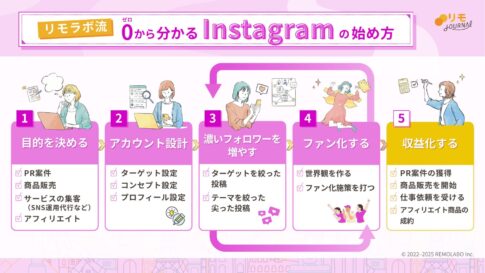











大事な情報をずっと残したい場合に使ってください。